Host-Only
Host-only 仅主机模式
1,虚拟机网络设置
配置虚拟机的网络设置为hostonly

2,虚拟软件网络设置
选择vmware - 编辑 – 虚拟机网络编辑器
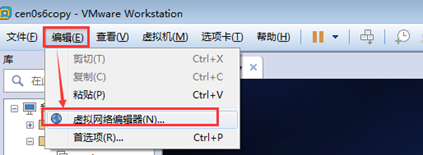
3,配置虚拟软件中vmnet1的IP
为VMnet1选择一个网段,不修改0号ip地址。
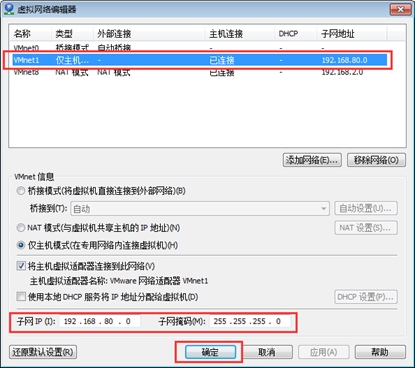
4,查看win7 VMnet1网络
此时,win7机器上的vmware vmnet1网络已经改变
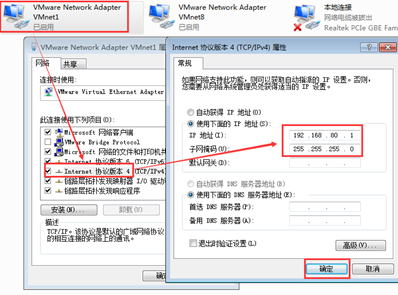
这个IP地址其实是Windows的IP地址,该IP地址是用于与host-only网络连接方式的虚拟机进行通信的
5,修改虚拟机的ip地址信息
vi /etc/sysconfig/network-scripts/ifcfg-eth0
DEVICE="eth0"
BOOTPROTO="static"
ONBOOT="yes"
TYPE="Ethernet"
IPADDR=192.168.80.3
NETMASK=255.255.255.0
可选项:
GATEWAY=192.168.80.1
DNS1=8.8.8.8
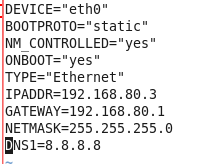
主要修改BOOTPROTO IPADDR NETMASK 这三项
6,重启网络服务
修改完后保存退出,重启网络服务
# service network restart
使用ifconfig命令查看
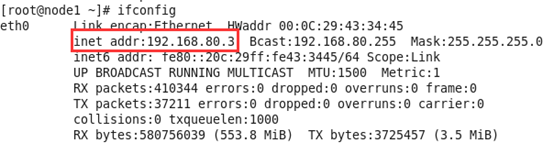
7,测试连接
测试:在windows上ping Linux (ping 192.168.80.3)

8,远程连接工具连接该虚拟机:

图解

NAT
NAT 网络地址转换Network Address Translation
1,虚拟机网络设置
配置虚拟机的网络设置为NAT
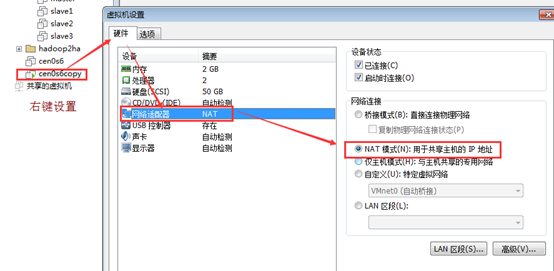
2,虚拟软件网络设置
选择vmware - 编辑 – 虚拟机网络编辑器

3,配置虚拟软件中vmnet8的IP
为VMne8选择一个网段,不修改0号ip地址。默认设置2号ip地址为网关。
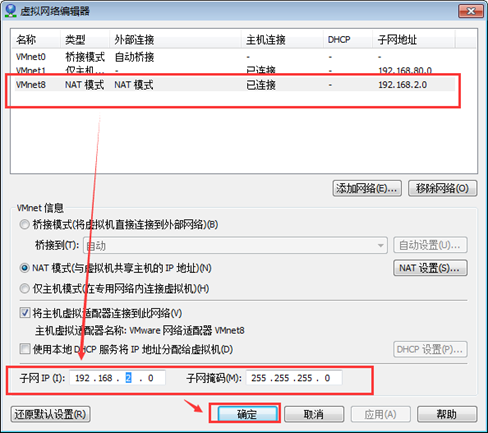
4,查看win7 VMnet8网络
此时,win7机器上的vmware vmnet8网络已经改变
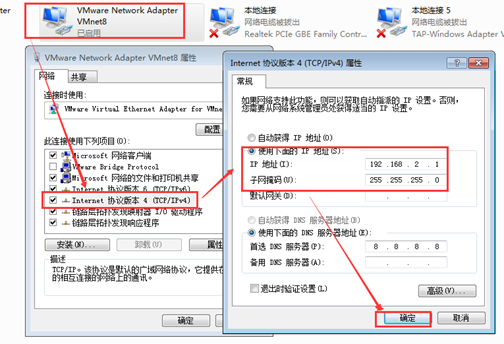
5,修改虚拟机的ip地址信息
vi /etc/sysconfig/network-scripts/ifcfg-eth0
DEVICE="eth0"
BOOTPROTO="static"
ONBOOT="yes"
TYPE="Ethernet"
IPADDR=192.168.2.3
NETMASK=255.255.255.0
GATEWAY=192.168.2.2 # 第一个2是网段,步骤 3中设置的,第二个2是ip,固定
DNS1=8.8.8.8
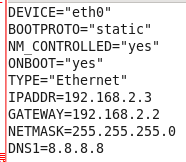
6,重启网络服务
修改完后保存退出,重启网络服务
# service network restart
使用ifconfig命令查看
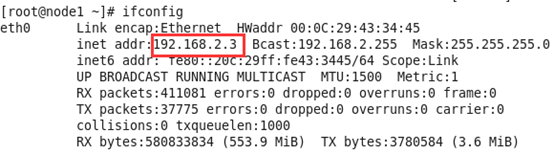
7,测试连接
测试:在windows上ping Linux (ping 192.168.2.3)
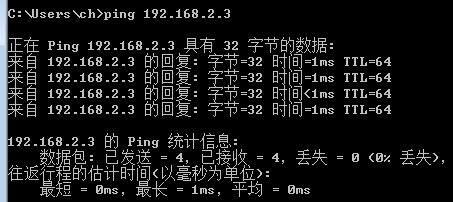
8,远程连接工具连接该虚拟机:
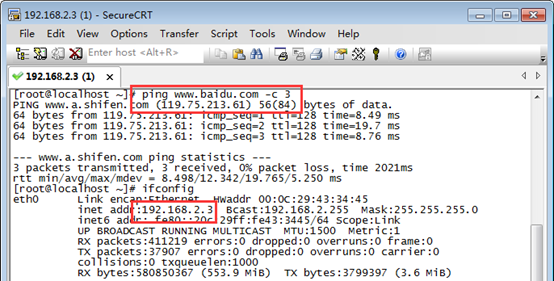
图解

桥接
Bridged(桥接) 虚拟机guest和宿主机host要在同一网段,只要host可以上网,guest就可以上网
1 虚拟机网络设置
配置虚拟机的网络设置为bridge
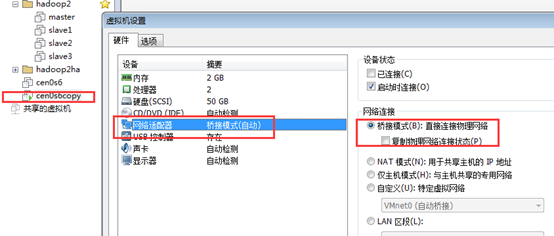
前提,通过ipconfig 查看物理机的网段,还要确保要修改的ip地址没有被占用(ping ip)
2 修改虚拟机的ip地址信息
vi /etc/sysconfig/network-scripts/ifcfg-eth0
DEVICE="eth0"
BOOTPROTO="static"
ONBOOT="yes"
TYPE="Ethernet"
IPADDR=192.168.1.120
NETMASK=255.255.255.0
可选项:
GATEWAY=192.168.1.1
DNS1=8.8.8.8
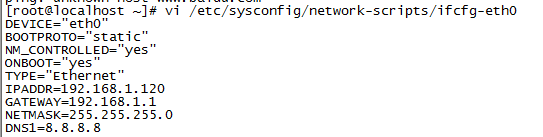
3 重启网络服务
修改完后保存退出,重启网络服务
# service network restart
使用ifconfig命令查看
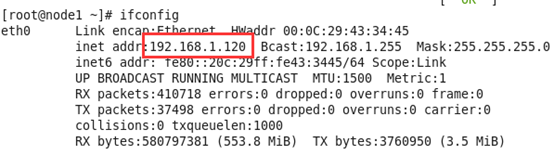
4 测试连接
测试:在windows上ping Linux (ping 192.168.1.120)
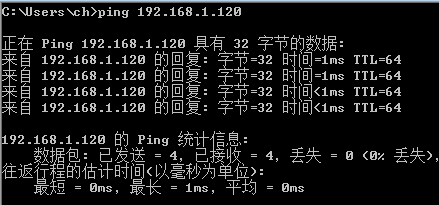
测试:ping www.baidu.com
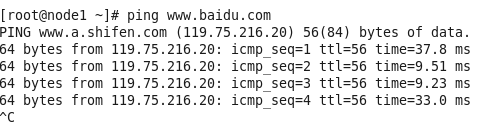
5远程连接工具连接该虚拟机:
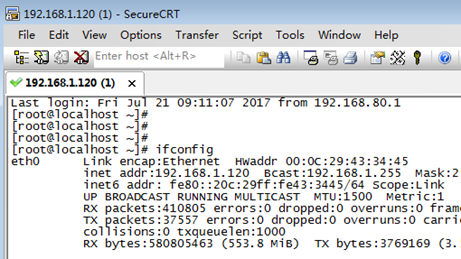
图解
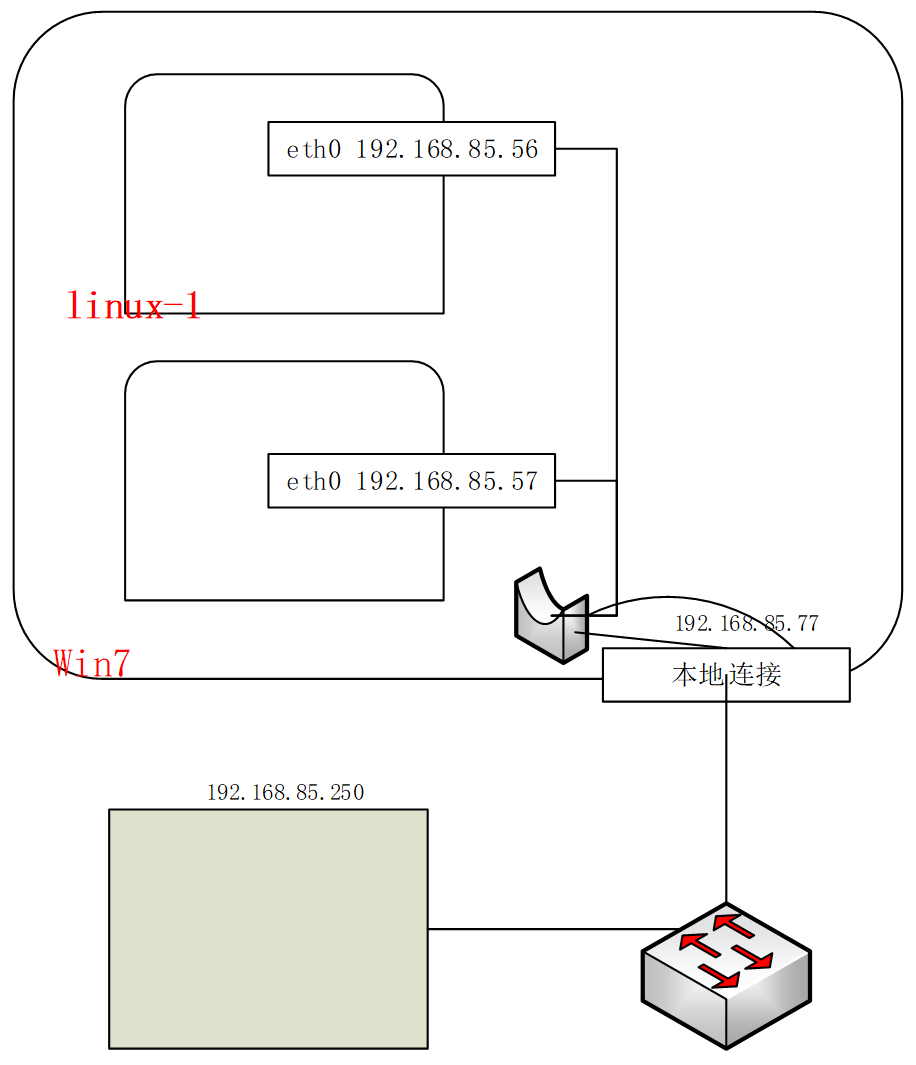
防火墙
#查看防火墙状态
service iptables status
#开启防火墙
service iptables start
#关闭防火墙
service iptables stop
#重启防火墙
service iptables restart
或者
开启:/etc/init.d/iptables start
关闭:/etc/init.d/iptables stop
重启:/etc/init.d/iptables restart
#查看防火墙开机启动状态
chkconfig iptables –list
#开机启动
chkconfig iptables on
#关闭防火墙开机启动
chkconfig iptables off
/sbin/chkconfig --level 2345 iptables off 关闭防火墙的自动运行
配置集群环境时,需要关闭各节点的防火墙。